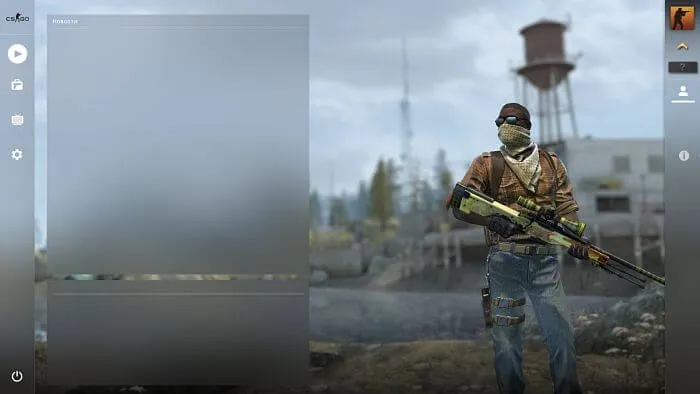В этом окне вы можете передавать свой голос, активировав флажок «Прослушивать с этого устройства». В некоторых случаях этот вариант не работает, в этом случае можно воспользоваться услугами сторонних компаний.
Как включить голосовой чат в КС ГО
Counter Strike — мега-популярная игра, в которую играют в одиночку или целым кланом, на любительском и профессиональном уровнях, ради «забавы» или ради приза в сотни тысяч долларов США. В таких жестких играх взаимодействие между игроками и между собой имеет огромное значение. В конце концов, исход любой игры зависит от сплоченности и организованности вашей команды. Голосовое общение между членами команды является инструментом для такого сплочения. Однако бывают ситуации, когда отдельные игроки не знают, как его активировать. Далее мы рассмотрим, как активировать голосовой чат для общения между игроками в CS:GO и что для этого нужно сделать.
Для комфортного голосового общения в Counter Strike необходим высококачественный микрофон. Дешевый микрофон производит такой же «дешевый» звук, и ваши отдельные слова могут быть не услышаны собеседником или услышаны неправильно. Это может привести к путанице во время групповой деятельности, снижению эффективности вашей команды и, как следствие, к поражениям.
Если вы подключаете микрофон, убедитесь, что Windows работает с ним правильно. Для этого:
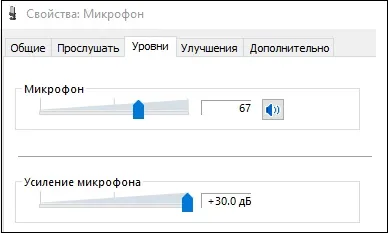
- Перейдите в Панель управления, выберите там «Крупные значки», а затем нажмите на «Звук».
- Выберите вкладку «Запись», нажмите на свой микрофон, а затем на кнопку «Свойства» под ним.
- Если у вас тихий микрофон, в открывшемся окне настроек уровня звука перетащите ползунок усиления вправо до приемлемого уровня.
- Откройте вкладку Enhancements и активируйте опции Noise Reduction и Echo Cancellation.
Не забудьте связать активацию микрофона с определенной клавишей, чтобы облегчить передачу голосовой информации союзнику. Для этого:
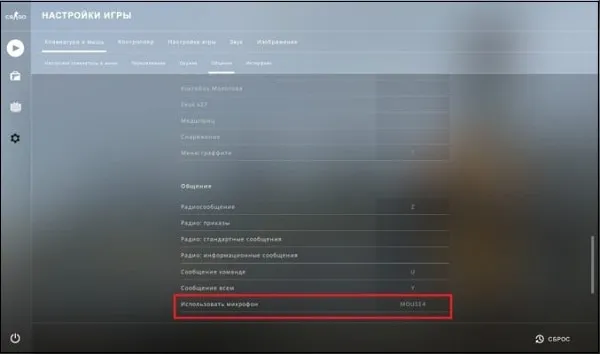
- Зайдите в настройки игры и выберите подраздел «Настройки клавиатуры и мыши».
- В опции «Использовать микрофон» назначьте определенную кнопку для микрофона.
- Затем перейдите в раздел «Звук» и установите опцию «Включить микрофон» в режим «Клавиатура».
Активация командной консоли в Counter Strike
Настройки режима голосового чата изменяются с помощью консольных команд. Если функция не работает, необходимо включить ее следующими способами:
- Активируйте «Активировать консоль разработчика» в настройках игры в разделе «Параметры игры».
- Активируйте опцию «Включить консоль разработчика» в «Настройках консоли разработчика»; перейдите в библиотеку игр Steam, нажмите на KC:GO и выберите «Свойства». В появившемся окне нажмите на «Set launch options», введит е-console в соответствующем окне и нажмите на «Ok».
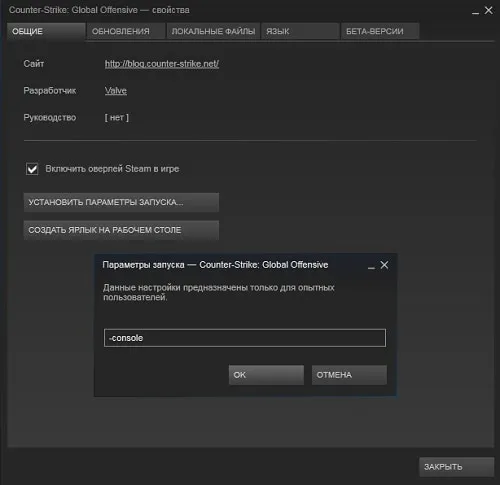
Используйте команд у-console, чтобы активировать режим консоли.
Включение голосового чата в игре КС:ГО
После того как вы активировали консоль и создали сервер CS:GO, вы можете использовать его функции с помощью команд консоли.
-
Включить/выключить голосовой чат: voice_enable 1 — включить, voice_enable 0 — выключить.
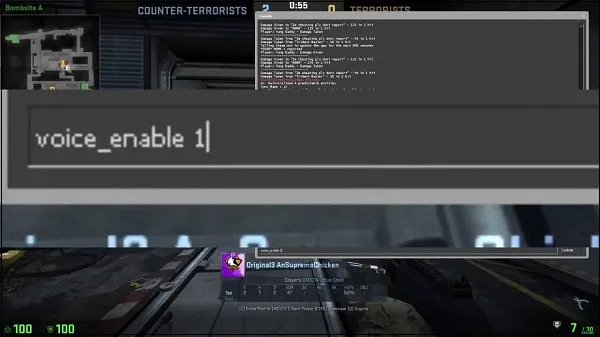
Используйте voice_enable для включения и отключения голосового чата.
Голосовой чат в CS:GO
Голосовой чат — это встроенный в игру модуль, который позволяет общаться с союзниками, говоря в микрофон. Эта функция не требует дополнительного программного обеспечения или установки на компьютер. Вы просто устанавливаете кнопку в настройках игры, и ваши товарищи по игре будут слышать вас, когда вы нажмете ее.
Подробнее : Мировой рекорд в CS:GO!
Чаще всего это используется для передачи информации об игре. Использование чата считается хорошей практикой:
- Выразите выработанную вами тактику,
- Поправьте идею своего партнера,
- предоставление информации о гранатах (роли и наличие),
- Сообщать о местонахождении и количестве противника (а также о его отсутствии),
- Сообщите своему партнеру о движении или перемещениях, которые вы собираетесь сделать,
- Обсуждайте и анализируйте игру соперника для достижения большего успеха,
- Если вы погибли, сообщите всю необходимую информацию и молчите до конца раунда. Выжившие игроки не должны слушать других, так как это может отвлечь их от ситуации. Если у вас есть информация, которой вы хотите поделиться или обсудить, отправьте сообщение в чате. Или настройте звук так, чтобы оставшиеся в живых игроки не могли вас услышать (об этом мы напишем ниже).
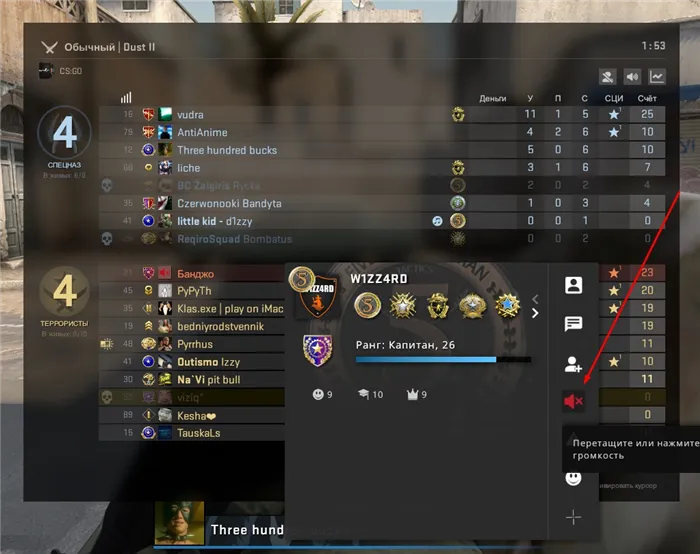
Часто вы будете встречать совершенно неэффективных, злобных союзников, которые намеренно хотят испортить игру. Они могут включать музыку в чате, кричать, говорить неподобающие вещи и давать ложную информацию. Такое поведение неприемлемо, и в большинстве случаев такой игрок будет заблокирован в голосовом чате. Чтобы сделать это, просто откройте табло, выберите игрока, щелкните правой кнопкой мыши и заблокируйте все звуки от этого игрока: если вы хотите заблокировать звук от всех игроков, введите voice_enable 0 в консоли.
Использование голосового чата
Самым важным критерием для использования голосового чата в игре является наличие микрофона и его функциональность. Перед началом игры необходимо проверить в операционной системе Windows работоспособность выходного сигнала. У нас есть отдельная статья, где мы пошагово описали все шаги для проверки.
ХОРОШИЙ МАТЕРИАЛ: Настройка мыши для KC Go!
Это самый простой и быстрый способ:
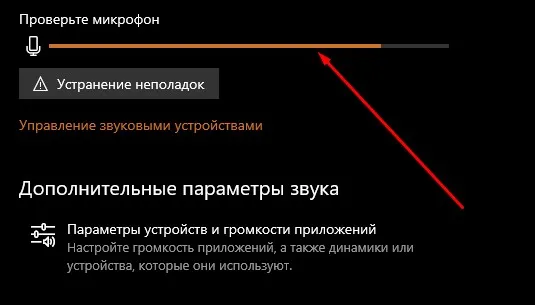
- Нажмите Пуск+s и введите «настройки звука».
- Если вы говорите в микрофон, а ползунок прыгает туда-сюда, значит, микрофон подключен и работает (но не обязательно правильно):
Также рекомендуется устранить любой шум, который может поступать извне (открытое окно поблизости с громким выходом, переключение на более тихую команду, когда вы не одни, и т.д.). В настройках микрофона также есть дополнительные параметры для уменьшения шума и обеспечения правильной передачи сигнала.
Видеогайд по настройке микрофона для кс го:
После того как мы все правильно настроили в системе, нам нужно установить удобную кнопку для передачи голоса в игре. Обычно эта кнопка — «K» (английская раскладка). Однако можно использовать и любую другую кнопку. Для этого необходимо:
Мы рекомендуем использовать боковую кнопку мыши, как показано на скриншоте. Это очень практично и удобно. Это происходит потому, что ваша левая рука уже перегружена большим количеством клавиш на клавиатуре.
- Полезные статьи: KS Go не запускается (как исправить), KS Go лагает (как исправить).
Подведем итоги по разделу:
- Если вы хотите общаться со своими союзниками и слушать их, вам нужно ввести команду voice_enable 1,
- Если вы хотите слушать только мертвых врагов, введите консольную команду sv_talk_enemy_dead 1. Однако чаще всего он установлен на 0, чтобы не отвлекать вас ненужной информацией, когда вы остаетесь в Clutch 1x,
- Если вы хотите подслушивать врагов, когда они еще живы, установите sv_talk_enemy_dead 1. Кроме того, вы можете отключить звук для всех игроков, пока они живы, установив значение sv_talk_enemy_dead равным 0.
Все команды голосового чата
Теперь давайте рассмотрим все доступные максимальные команды, чтобы вы могли правильно настроить свой чат. Это то, что большинство профессиональных игроков делают большую часть времени, чтобы тренироваться правильно и корректно.
Чаще всего команды тренируются во втором чате (Teampeak, Discord, Ventrilo и т.д.). В этой системе вся информация доступна членам команды. Однако бывают случаи, когда игроки хотят обсудить ситуацию, пока их союзники заканчивают раунд. И они создают внутриигровой голосовой чат для мертвых игроков, чтобы их разговор не нарушался. Таким образом, они могут просто слушать друг друга, не мешая остальным, чтобы закончить раунд.
Все команды голосового чата:
- voice_enable — Включить или отключить голосовой чат. Бывает, что при отправке или получении сигнала в чате возникают системные помехи. Достаточно деактивировать чат и активировать его снова. В некоторых случаях это помогает,
- voice_forcemicrecord 1 — активирует запись голосового чата. Затем вы сможете прослушать запись вашего разговора. Это полезно для игроков, которые не предоставляют хорошую информацию. Полезно иметь доказательства против них,
- voice_loopback 0 — Удобная команда для управления голосом. Бывают случаи, когда он говорит, что микрофон в вашей игре настроен неправильно и имеет шумы. Но в панели управления все в порядке. В игре вы можете использовать эту команду, чтобы слушать и контролировать себя,
- windows_speaker_config 1 — переключает аудиовыход на наушники. Бывают случаи, когда система автоматически передает звук только на динамики,
- bind f12 «voice_enable 1» — установить привязку к клавише f12, активирующей голосовой чат,
- bind f11 «voice_enable 0» — то же самое и наоборот,
- voice_scale 1 — регулирует общую громкость голосового чата,
Сейчас рассмотрим готовые наборы команд для убодства:
Если вы хотите разрешить всем игрокам на сервере общаться в чате, но с одним условием — они должны быть мертвы, то вам нужно задать этот список команд:
Если вы хотите слушать только своих союзников, независимо от их статуса в игре, тогда:
Также рекомендуем посмотреть небольшое руководство по настройке и включению микрофона в кс го:
Подписывайтесь на нас в социальных сетях (VK, Telegram)!
Как включить и настроить микрофон в КС:ГО?

В этой статье я покажу вам, как активировать микрофон в CS:GO. Если вы не знаете, как говорить в игре, клавишей по умолчанию для активации голосового чата является буква «K». Однако можно выбрать другой ключ, который вам удобен. Сейчас я объясню, как это сделать.
Как включить «Позиционирование речи игроков»
Вы также можете активировать функцию «размещение голоса игрока».
Эта функция позволяет вам слышать игроков в соответствии с их положением, т.е. если игрок обращается к вам справа, вы будете слышать его правым ухом и т.д. Для этого перейдите в раздел «Звук».
И найдите строку «Позиционирование речи игрока»:
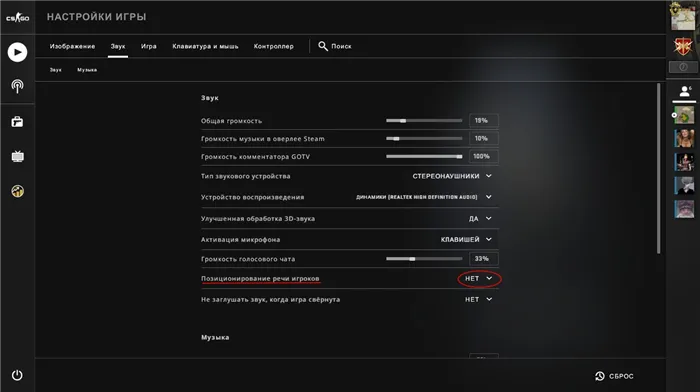
Как проверить работу микрофона
Если вас не слышно, убедитесь, что у вас включен правильный микрофон. Для этого щелкните правой кнопкой мыши на значке звука в стартовой панели Windows и выберите «Звуки»:
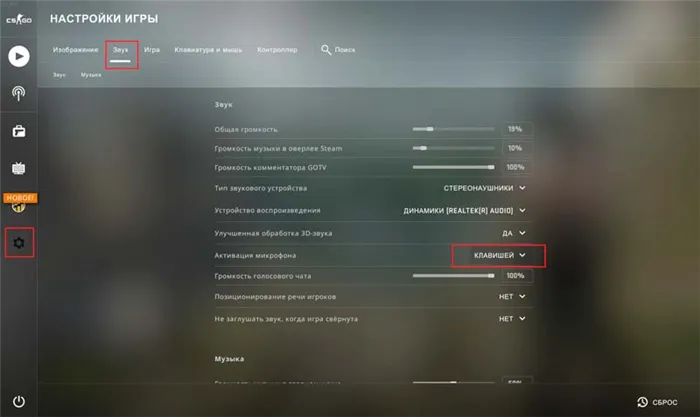
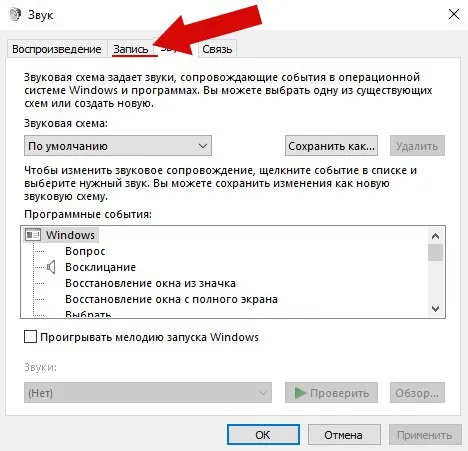
Найдите в списке устройств наш микрофон (в моем случае это HD Webcam C270), щелкните на нем левой кнопкой мыши и нажмите кнопку «По умолчанию» внизу:
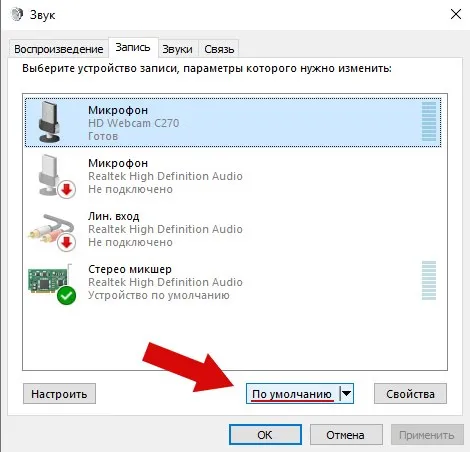
Загрузите карту и введите команду voice_loopback 1 (активировать воспроизведение с микрофона и передачу на динамики):
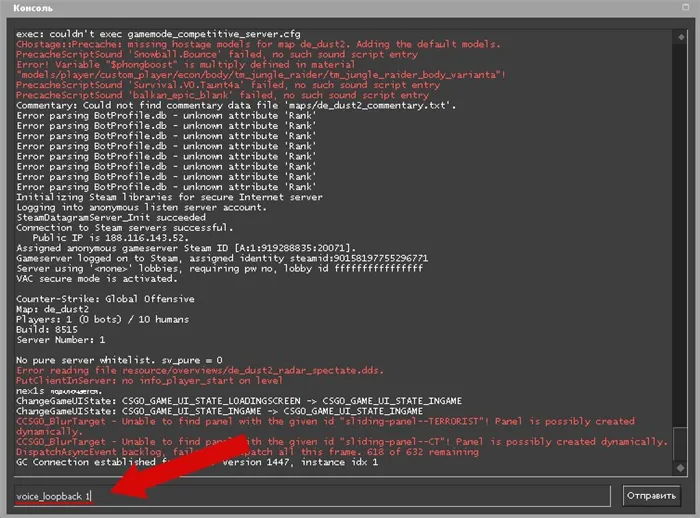
Затем нажмите кнопку, которую вы установили для активации микрофона, и вы должны услышать себя. Теперь вы знаете, как включить и настроить микрофон в игре.